33.2. インストール方法
図33.2 インストール方法
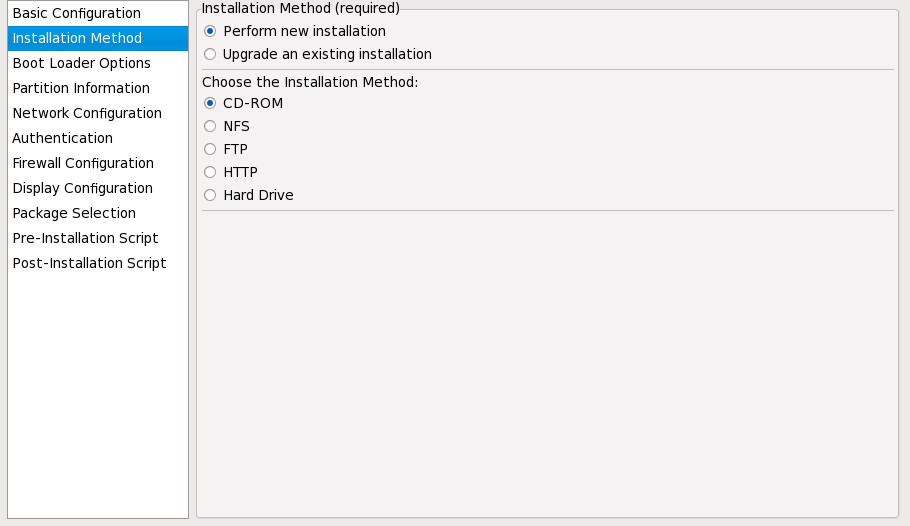
[D]
Installation Method 画面では、新規インストールまたはアップグレードを実行するかどうかを選択できます。アップグレードを選択すると、パーティション情報 および パッケージ の選択 オプションが 無効になります。これらはキックスタートアップグレードではサポートされません。
次のオプションからキックスタートのインストールまたはアップグレードのタイプを選択します。
- DVD - このオプションを選択して、Red Hat Enterprise Linux DVD からインストールまたはアップグレードします。
- NFS - NFS 共有ディレクトリーからインストールまたはアップグレードする場合はこのオプションを選択します。NFS サーバーのテキストフィールドに、完全修飾ドメイン名または IP アドレスを入力します。NFS ディレクトリーに、インストールツリーの
variantディレクトリーを含む NFS ディレクトリーの名前を入力します。たとえば、NFS サーバーに/mirrors/redhat/i386/Server/ディレクトリーが含まれている場合は、NFS ディレクトリーに/mirrors/redhat/i386/を入力します。 - FTP - FTP サーバーからインストールまたはアップグレードする場合は、このオプションを選択します。FTP server テキストフィールドに、完全修飾ドメイン名または IP アドレスを入力します。FTP ディレクトリーに、
variantディレクトリーを含む FTP ディレクトリーの名前を入力します。たとえば、FTP サーバーに/mirrors/redhat/i386/Server/ディレクトリーが含まれている場合は、FTP ディレクトリーに/mirrors/redhat/i386/Server/を入力します。FTP サーバーでユーザー名とパスワードが必要な場合は、それらも指定します。 - HTTP - HTTP サーバーからインストールまたはアップグレードする場合はこのオプションを選択します。HTTP サーバーのテキストフィールドに、完全修飾ドメイン名または IP アドレスを入力します。HTTP ディレクトリーに、
variantディレクトリーが含まれる HTTP ディレクトリーの名前を入力します。たとえば、HTTP サーバーに/mirrors/redhat/i386/Server/ディレクトリーが含まれている場合は、HTTP ディレクトリーに/mirrors/redhat/i386/Server/を入力します。 - ハードドライブ - ハードドライブからインストールまたはアップグレードするには、このオプションを選択します。ハードドライブのインストールには ISO イメージを使用する必要があります。インストールを開始する前に、ISO イメージがそのままであることを確認します。これを確認するには、「起動メディアの検証」 で説明されているように、md5sum プログラムと linux mediacheck 起動オプションを使用します。ハードドライブパーティションのテキストボックスに ISO イメージが含まれる ハード ドライブパーティション(例:
/dev/hda1)を入力します。ハードドライブ のディレクトリー テキストボックスに ISO イメージが含まれるディレクトリーを入力します。